win10还原出厂设置找不到恢复环境的解决教程
更新时间:2021-01-08 16:42:55作者:fang
win10电脑在使用时如果出现了某些难以解决的问题,我们是可以通过电脑中的还原出厂设置功能,来将系统恢复到初始状态的。不过有些网友在恢复时却出现了找不到恢复环境的情况,对此我们该如何处理呢?别急,今天小编就来为大家整理分享win10还原出厂设置找不到恢复环境的解决教程。
推荐下载:Windows10专业版下载
解决教程如下:
1、首先打开电脑,按下“win+R”打开运内行。

2、然后在弹出来容的窗口中点击输入:CMD,回车确定。
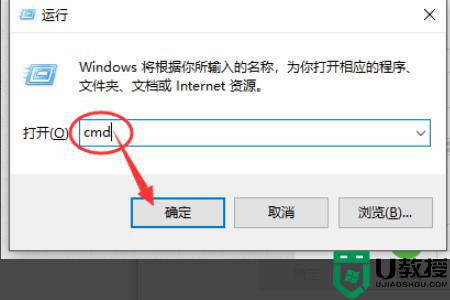
3、然后在弹出来的窗口中点击输入“reagentc /info”,回车确定。

4、然后在弹出来的窗口中点击输入“reagentc /setreimage /path C:RecoveryWindowsRE”,回车确定。
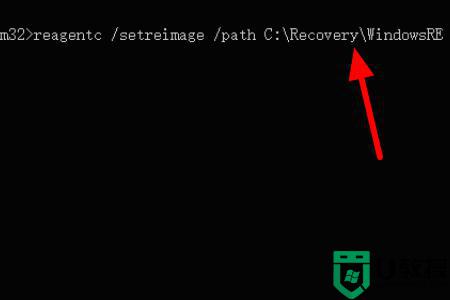
5、然后点击输入reagentc /enable,回车确定即可。
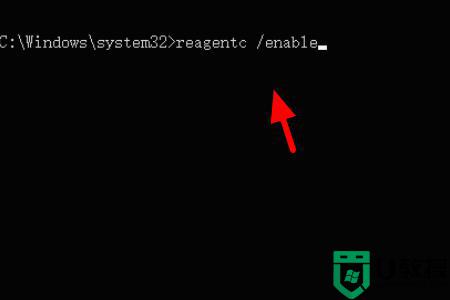
上面就是win10还原出厂设置找不到恢复环境的解决教程啦,有遇到同样问题的网友可以按照上面的方法来处理哦。
win10还原出厂设置找不到恢复环境的解决教程相关教程
- win10强制恢复出厂设置找不到恢复环境如何解决
- win10恢复出厂设置找不到恢复环境如何解决
- 戴尔win10恢复出厂设置找不到恢复环境怎么解决
- 找不到恢复环境win10笔记本恢复出厂设置怎么解决
- 笔记本win10恢复出厂设置找不到恢复环境怎么办
- windows10如何恢复出厂设置找不到恢复环境
- 找不到恢复环境win10恢复方法 找不到恢复环境win10怎么办
- 戴尔win10找不到恢复环境怎么办 戴尔win10找不到恢复环境介质解决方法
- 重装win10找不到恢复环境怎么回事 重装win10找不到恢复环境的解决方法
- 电脑win10重置系统说找不到恢复环境怎么回事 win10重置此电脑找不到恢复环境如何处理
- Win11如何替换dll文件 Win11替换dll文件的方法 系统之家
- Win10系统播放器无法正常运行怎么办 系统之家
- 李斌 蔚来手机进展顺利 一年内要换手机的用户可以等等 系统之家
- 数据显示特斯拉Cybertruck电动皮卡已预订超过160万辆 系统之家
- 小米智能生态新品预热 包括小米首款高性能桌面生产力产品 系统之家
- 微软建议索尼让第一方游戏首发加入 PS Plus 订阅库 从而与 XGP 竞争 系统之家
热门推荐
win10系统教程推荐
- 1 window10投屏步骤 windows10电脑如何投屏
- 2 Win10声音调节不了为什么 Win10无法调节声音的解决方案
- 3 怎样取消win10电脑开机密码 win10取消开机密码的方法步骤
- 4 win10关闭通知弹窗设置方法 win10怎么关闭弹窗通知
- 5 重装win10系统usb失灵怎么办 win10系统重装后usb失灵修复方法
- 6 win10免驱无线网卡无法识别怎么办 win10无法识别无线网卡免驱版处理方法
- 7 修复win10系统蓝屏提示system service exception错误方法
- 8 win10未分配磁盘合并设置方法 win10怎么把两个未分配磁盘合并
- 9 如何提高cf的fps值win10 win10 cf的fps低怎么办
- 10 win10锁屏不显示时间怎么办 win10锁屏没有显示时间处理方法

